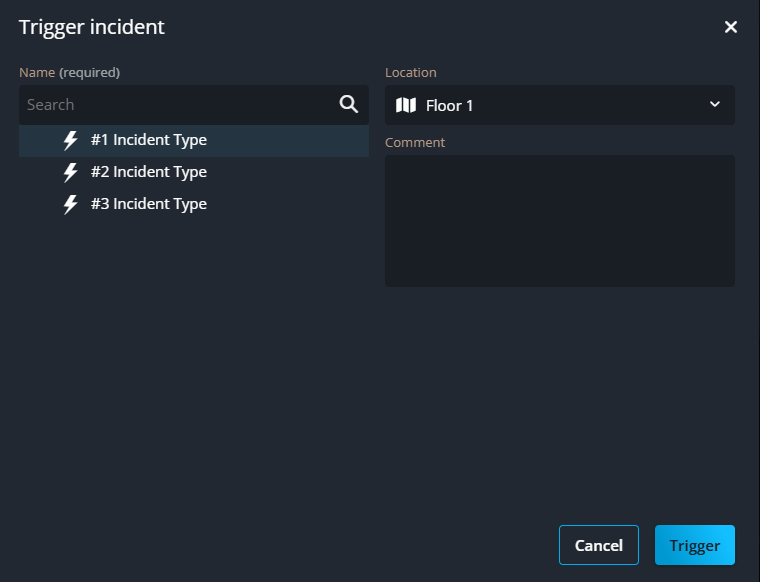Mission Control-Vorfälle anhand des Tasks „Vorfallsüberwachung“ in der Genetec Web App auslösen
2024-12-04Zuletzt aktualisiert
Wenn eine sich abzeichnende Situation nicht automatisch einen Vorfall auslöst, können Sie ihn im TaskVorfallsüberwachung manuell auslösen.
Was Sie noch wissen sollten
- Administratoren konfigurieren Vorfallstypen in Genetec Mission Control™.
- Sie können Vorfälle auch auf einer geografischen Karte auslösen. Weitere Informationen dazu finden Sie unter Mission Control-Vorfälle anhand einer Karte auslösen.